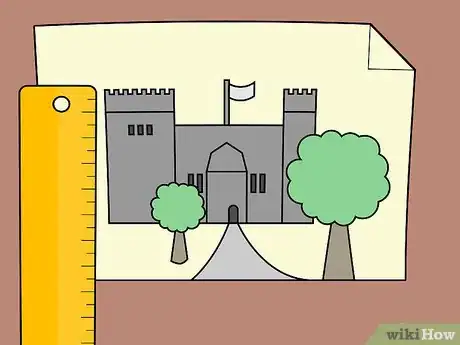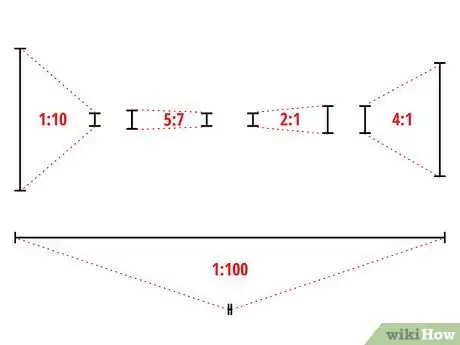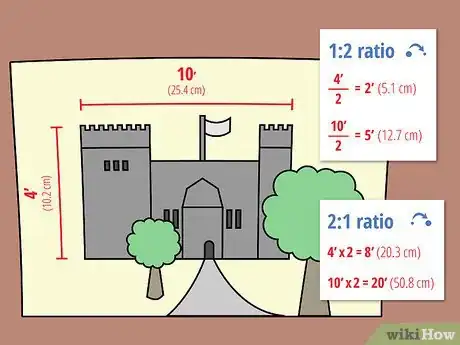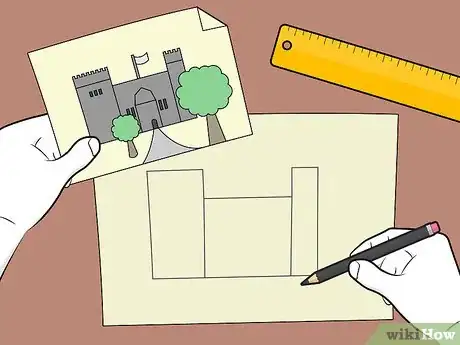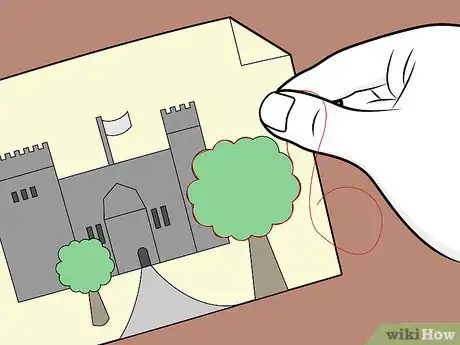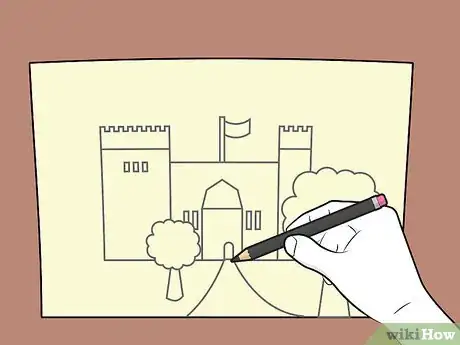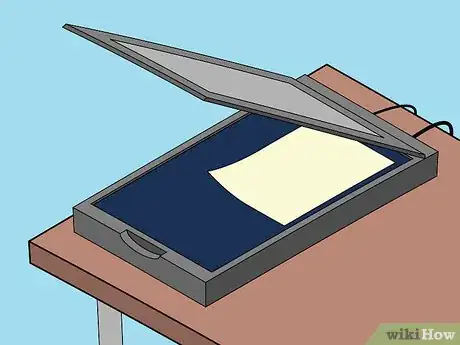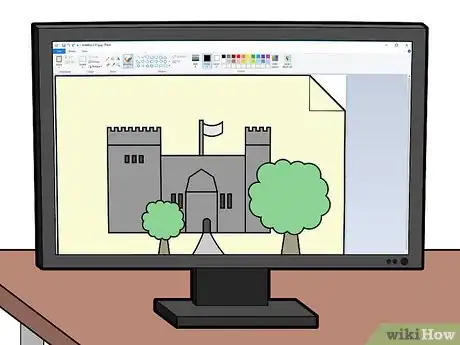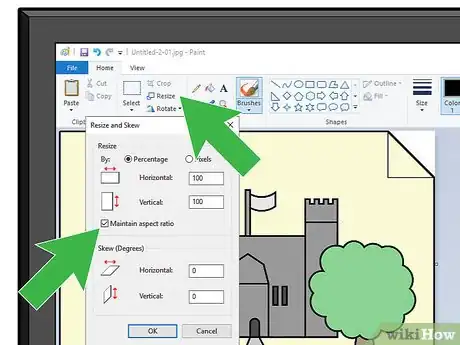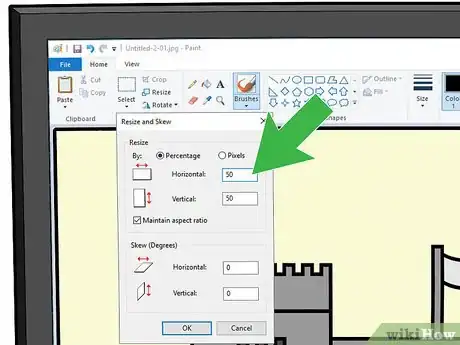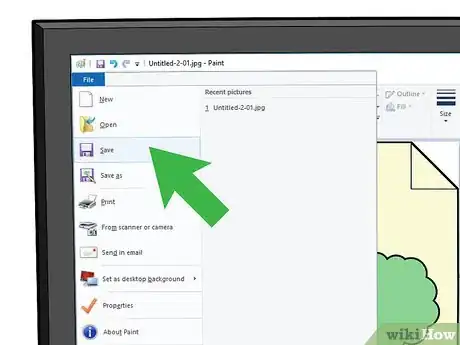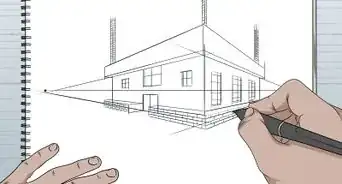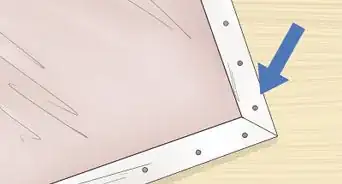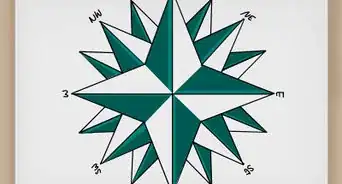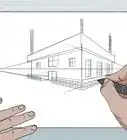Cet article a été coécrit par Kelly Medford. Kelly Medford est une peintre américaine installée à Rome, en Italie. Elle a étudié la peinture classique, le dessin et la gravure aux É.-U. et en Italie. Elle travaille principalement à l’extérieur, dans les rues de Rome, et voyage aussi à la demande pour des collectionneurs privés internationaux. Elle est la fondatrice de Sketching Rome Tours, où elle enseigne l’art de tenir un carnet de croquis aux visiteurs de la Ville éternelle.
Cet article a été consulté 4 347 fois.
Les dessins mis à l'échelle sont des versions réduites ou agrandies d'une image. En général, la différence entre le dessin d'origine et celui mis à l'échelle est représentée par deux chiffres séparés par deux points, comme 10:1 (dix pour un). La relation entre ces deux chiffres représente le facteur par lequel l'image est réduite ou agrandie. Par exemple, avec une échelle 10:1, une image de 3 cm mesurera 30 cm lorsqu'elle sera mise à l'échelle.
Étapes
Méthode 1
Méthode 1 sur 2:Modifier la taille de l'image à la main
-
1Mesurez l'objet concerné. Si l'image a une forme irrégulière, il peut être difficile de la mesurer avec une règle ou un mètre ruban. Dans ce cas, suivez ses contours avec une ficelle et mesurez cette ficelle pour déterminer le périmètre.
- Pour une mise à l'échelle approximative d'images en 2D, vous pouvez souvent vous contenter de mesurer la largeur et la longueur [1] .
- Si vous divisez le périmètre en sections, comme le haut, le bas et les côtés, cela vous aidera lorsque vous commencerez à reproduire le dessin à une autre échelle [2] .
- Vous pourrez peut-être diviser l'image en plusieurs petites formes régulières, comme des carrés et des rectangles et les additionner pour trouver le périmètre.
-
2Choisissez une échelle. 1:10 ; 1:100 ; 2:1 et 4:1 sont des échelles communes. Lorsque le premier chiffre est inférieur au deuxième, cela signifie que la nouvelle image est plus petite que celle de départ. Dans le cas contraire, cela signifie que l'image d'origine est agrandie .
- Si vous réduisez une image très grande, attendez-vous à ce que le deuxième chiffre de l'échelle soit également grand. Par exemple, une échelle de 1:5 000 peut être employée pour dessiner un objet de la taille d'un bâtiment sur une seule feuille de papier.
- Agrandissez une petite image en augmentant le premier chiffre de l'échelle par petits intervalles. Une échelle 2:1 doublera la taille du dessin, une échelle 4:1 donnera une image quatre fois plus grande, etc.
-
3Convertissez les dimensions d'origine. Pour réduire une image, divisez ses mesures par le deuxième chiffre de l'échelle. Pour l'agrandir, multipliez-les par le premier chiffre.
- Certaines échelles peuvent être irrégulières, comme 5:7, qui signifie que cinq unités de distance dans le nouveau dessin correspondent à sept unités identiques dans celui d'origine [3] .
- Par exemple, si vous réduisez une image avec une échelle 1:2, une longueur de 10 cm deviendra 5 cm, car 10/2 = 5.
- Si vous agrandissez un dessin avec une échelle 2:1, une longueur de 10 cm deviendra 20 cm, car 10 x 2 = 20.
-
4Commencez par une section droite. Si c'est possible, commencez par là pour faire le dessin mis à l'échelle. Il sera plus facile de comparer une section droite à l'image d'origine. Cela vous aidera également à mieux vous faire une idée de la différence entre les deux versions.
- S'il n'y a pas de ligne droite adaptée dans l'image, une ligne presque droite peut également fonctionner.
- Si le dessin est très irrégulier, essayez de dessiner ses contours en allant de haut en bas ou de bas en haut.
-
5Consultez souvent le modèle. Après avoir dessiné la section de départ, continuez en ajoutant les côtés de manière à ce qu'ils imitent la forme du dessin d'origine. Continuez jusqu'à ce que vous ayez dessiné toute l'image selon la nouvelle échelle.
- Mesurez vos sections converties et comparez-les aux dimensions des mêmes parties dans le dessin d'origine au fur et à mesure que vous progressez. Effacez les erreurs et rectifiez les mesures au besoin.
- Il peut être utile de dessiner un quadrillage sur l'image de départ et d'en dessiner un autre sur la feuille plus grande en respectant l'échelle choisie. De cette façon, vous pourrez facilement vérifier où une certaine partie doit se trouver .
-
6Utilisez une ficelle. Elle vous aidera à vérifier les dimensions des formes très irrégulières. Découpez une ficelle légèrement plus longue que la section la plus longue du dessin mis à l'échelle. Lorsque vous dessinez des parties courbées ou irrégulières, posez la ficelle sur vos traits et mesurez-la pour voir si la longueur obtenue correspond bien à l'échelle.
-
7Ajoutez des détails. Dessinez-les une fois que vous avez terminé les contours. Ils doivent respecter la même échelle. Toutefois, lorsque les contours seront faits, il sera beaucoup plus facile de dessiner les éléments à l'intérieur à main levée.
- Lorsque vous avez fini le dessin, assurez-vous que tous ses traits ont la bonne longueur selon l'échelle choisie.
Publicité
Méthode 2
Méthode 2 sur 2:Utiliser un logiciel
-
1Choisissez une image numérique. Numérisez une image qui se trouve sur une feuille ou prenez-la en photo avec votre téléphone. Si le dessin n'est pas déjà numérisé, il faudra en faire une version numérique. En général, une version scannée sera de meilleure qualité qu'une photo, mais si vous n'avez pas de scanneur, une photo prise avec un bon éclairage devrait convenir.
-
2Ouvrez-la dans un logiciel adapté. De nombreux logiciels, comme Microsoft Word, Paint, Photoshop, Apple Paintbrush et Apple Pages, permettent d'ajuster l'échelle des images de façon numérique. Copiez et collez l'image dans le logiciel de votre choix.
- Pour une qualité optimale et un maximum de précision, utilisez un logiciel de traitement d'images, comme Photoshop ou GIMP [4] .
-
3Ouvrez les options de l'image. En général, il suffit de faire un clic droit sur celle-ci. Dans le menu déroulant qui s'affiche, sélectionnez Taille et orientation. Dans le menu qui s'ouvre, sélectionnez Conserver les proportions et Proportions de l'image d'origine [5] .
- Les termes précis dépendront du logiciel utilisé. N'hésitez pas à essayer les différentes options dans le menu de la taille de l'image pour voir quelles sont les modifications obtenues.
- Si vous avez du mal à trouver le menu Taille et orientation, cherchez des options de mise à l'échelle dans les propriétés de l'image ou dans un menu de formatage de l'image [6] .
-
4Ajustez les dimensions. Modifiez la largeur et la hauteur dans la section Échelle. De nombreux logiciels représentent la taille de l'image numérique sous forme d'un pourcentage. 100 % indique qu'il s'agit de la taille d'origine tandis que 25 % indique que la nouvelle version est quatre fois plus petite que celle de départ.
- Lorsque ce pourcentage est supérieur à 100 %, cela signifie que l'image est agrandie. Lorsque vous agrandissez des images, elles peuvent parfois avoir une apparence pointillée ou pixelisée, surtout si sa résolution d'origine est faible [7] .
-
5Enregistrez l'image. Une fois que vous l'avez mise à l'échelle, enregistrez une copie ou remplacez la version d'origine par la nouvelle. Si vous avez besoin d'une copie physique, il vous suffit de l'imprimer.Publicité
Références
- ↑ https://www.mathsisfun.com/definitions/scale-drawing.html
- ↑ http://www.mathsteacher.com.au/year8/ch06_ratios/06_scale/draw.htm
- ↑ http://www.basic-mathematics.com/scale-drawings.html
- ↑ http://fieldguide.gizmodo.com/the-best-photoshop-alternatives-that-are-totally-free-5974500
- ↑ https://support.office.com/en-us/article/Change-the-size-of-a-picture-shape-text-box-or-WordArt-98929cf6-8eab-4d20-87e9-95f2d33c1dde
- ↑ https://support.office.com/en-us/article/Change-the-size-of-a-picture-shape-text-box-or-WordArt-98929cf6-8eab-4d20-87e9-95f2d33c1dde
- ↑ https://support.office.com/en-us/article/Change-the-size-of-a-picture-shape-text-box-or-WordArt-98929cf6-8eab-4d20-87e9-95f2d33c1dde